- Autors Abigail Brown [email protected].
- Public 2024-01-07 19:05.
- Pēdējoreiz modificēts 2025-06-01 07:17.
Kas jāzina
- Sinhronizējiet ar iCloud vai iTunes drīz pēc ziņojumu dzēšanas, lai tos neatgriezeniski noņemtu.
- Noņemiet lietotni Ziņojumi no meklēšanas rezultātiem. Atlasiet Iestatījumi > Spotlight Search > Messages un izslēdziet Search & Siri Suggestions.
Šajā rakstā ir paskaidrots, kā neatgriezeniski dzēst īsziņas no iPhone lietotnes Ziņojumi. Tajā ir arī aprakstīts, kā paslēpt lietotni Ziņojumi no Siri Spotlight meklēšanas, un ir iekļauti citi risinājumi. Šajā rakstā sniegtie norādījumi attiecas uz iPhone tālruņiem ar operētājsistēmu iOS 14-11.
Kā neatgriezeniski dzēst iPhone īsziņas
Tā kā iPhone dzēš datus, pēc to dzēšanas paliek īsziņas. Dzēšot noteikta veida vienumus no iPhone, tie netiek noņemti. Tā vietā operētājsistēma tos ir atzīmējusi dzēšanai un paslēpusi, tāpēc šķiet, ka tie vairs nav, taču tie joprojām atrodas tālrunī.
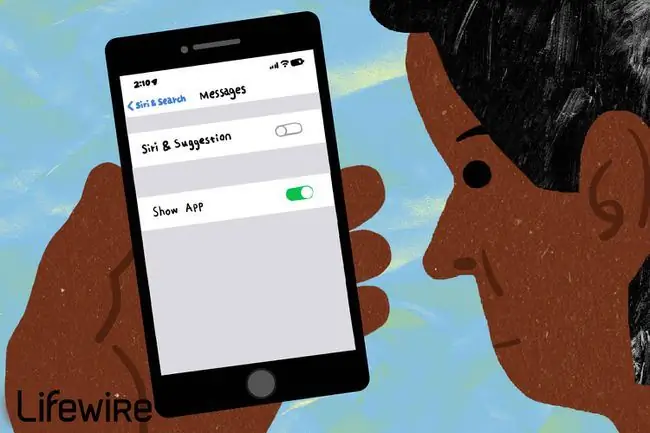
Sinhronizējot ar iTunes vai iCloud, dzēšanai atzīmētie vienumi tiek izdzēsti. Kad izdzēšat tekstu un pēc tam sinhronizējat savu iPhone tālruni, ziņojums pazūd uz visiem laikiem.
Dzēšanai atzīmētie faili, piemēram, īsziņas, netiek patiesi izdzēsti, kamēr nesinhronizējat savu iPhone ar iTunes vai iCloud.
Noņemt lietotni Ziņojumi no Spotlight meklēšanas
Varat arī veikt darbības, lai īsziņas būtu grūti atrast. Izdzēstie ziņojumi netiek rādīti Spotlight meklēšanā, ja Spotlight tos nemeklē. Jūs kontrolējat lietotnes, kuras Spotlight meklē un kuras tas ignorē.
- iPhone sākuma ekrānā pieskarieties pie Settings.
- Pieskarieties Siri & Search. Vecākajās iOS versijās pieskarieties General un pēc tam pieskarieties Spotlight Search.
- Ritiniet uz leju un pieskarieties pie Messages.
-
Pārvietojiet pārslēgšanas slēdzi Search & Siri Suggestions pozīcijā Off/white. Tagad, kad tālrunī palaižat Spotlight meklēšanu, īsziņas netiek iekļautas rezultātos.

Image
Dzēst visus datus vai atjaunot rūpnīcas iestatījumus
Šīs ir ārkārtējas darbības, un tās nav ieteicamas kā pirmā izvēle, taču tās atrisina problēmu. Dzēšot visus iPhone tālrunī esošos datus, tiek darīts tieši tas, kas izklausās: tiek dzēsts viss, kas saglabāts iPhone atmiņā, tostarp īsziņas, kas atzīmētas dzēšanai. Tiek dzēsta arī jūsu mūzika, e-pasts, lietotnes un viss pārējais.
Tas pats attiecas uz iPhone tālruņa rūpnīcas iestatījumu atjaunošanu. Šī procedūra atgriež iPhone stāvoklī, kādā tas bija, kad tas tika piegādāts no rūpnīcas. Tas izdzēš visu, taču jūsu izdzēstās īsziņas noteikti pazudīs.
Izmantojiet piekļuves kodu
Viens no veidiem, kā neļaut cilvēkiem lasīt jūsu izdzēstās īsziņas, ir neļaut viņiem piekļūt jūsu iPhone tālrunim. Labs veids, kā to izdarīt, ir iPhone tālrunī ievietot piekļuves kodu, kas jāievada pirms tā atbloķēšanas. iPhone standarta piekļuves kodā ir četri cipari, taču, lai nodrošinātu lielāku aizsardzību, izmēģiniet drošāku piekļuves kodu, ko iegūstat, izslēdzot opciju Simple Passcode. Izmantojot Touch ID pirkstu nospiedumu skeneri iPhone 5S un jaunākās versijās, un Face ID sejas atpazīšanas sistēmu iPhone X sērijā, varat iegūt vēl jaudīgāku drošību.
Bottom Line
Izdzēstās īsziņas nevar atrast, ja tās vispār nav saglabātas. Ja nevēlaties atstāt ierakstu, izmantojiet ziņojumapmaiņas lietotnes, kas automātiski izdzēš ziņojumus pēc noteikta laika. Snapchat darbojas šādi, taču tā nav vienīgā iespēja.
Kāpēc teksti nekad īsti nevar pazust
Pat ja no tālruņa noņemat īsziņu, tā var nebūt pazudusi. Tas ir tāpēc, ka tas var tikt saglabāts jūsu tālruņa uzņēmuma serveros. Parastas īsziņas tiek nosūtītas no jūsu tālruņa uz jūsu tālruņa uzņēmumu adresātam. Vairumā gadījumu tas nozīmē, ka tālruņa uzņēmums saglabā ziņojumu kopijas. Tiesībsargājošās iestādes tos var izsaukt, piemēram, krimināllietās.
Īsziņas no Apple lietotnes Ziņojumi ir šifrētas no gala līdz beigām, un tās nevar atšifrēt neviens, pat ne tiesībaizsardzības iestādes.
FAQ
Es nejauši izdzēsu īsziņu savā iPhone tālrunī. Ko man darīt?
Pēc iespējas ātrāk ieslēdziet lidmašīnas režīmu savā iPhone un jebkurā citā iOS vai Mac ierīcē. Ja to izdarīsit pietiekami ātri, dzēšana netiks sinhronizēta ar šīm citām ierīcēm, un jūs varēsiet to skatīt vai tajās atbildēt.
Mans iPhone tālrunis pats dzēš īsziņas. Kā to apturēt?
Atveriet sadaļu Iestatījumi > Ziņojumi > Saglabāt ziņojumus un pārliecinieties, vai tas ir iestatīts uz Uz visiem laikiem. Pārējās opcijas ir 30 dienas un 1 gads, pēc kura jūsu ziņojumi tiek automātiski izdzēsti.
Kā varu izgūt īsziņu, ko izdzēsu savā iPhone tālrunī?
Ja dublējat iPhone tālruni datorā, varat izgūt izdzēsto īsziņu no dublējuma, kas ir pirms dzēšanas. Vai nu atjaunojiet visu dublējumu (kas var radīt citas problēmas), vai arī savā datorā vai Mac datorā izmantojiet lietotni, piemēram, iPhone Backup Extractor, lai atrastu vajadzīgo ziņojumu.






